Win10电脑显卡驱动安装失败怎么办?显卡驱动安装失败解决办法
分类:win10教程 2021-08-08
导读: Win10电脑显卡驱动安装失败怎么办?显卡驱动安装失败解决办法--Win10电脑显卡驱动安装失败怎么办?显卡是所有电脑中必备的一个硬件设备,而显卡驱动就是帮助显卡正常运行的一款软件,而有的小伙伴最近在使用电脑的时候发现自己的电脑无法安装显卡驱动,这要怎么解决呢?...
Win10电脑显卡驱动安装失败怎么办?显卡是所有电脑中必备的一个硬件设备,而显卡驱动就是帮助显卡正常运行的一款软件,而有的小伙伴最近在使用电脑的时候发现自己的电脑无法安装显卡驱动,这要怎么解决呢?下面小编就带着大家一起看一下吧!
操作方法:
1、鼠标右键点击开始菜单,然后打开设备管理器。
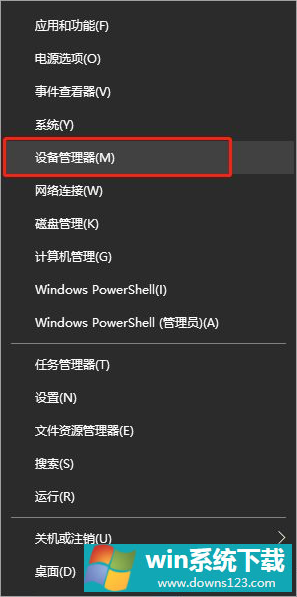
2、在设备管理中打开显示适配器,双击显卡驱动打开属性,然后在驱动程序中点击卸载设备。
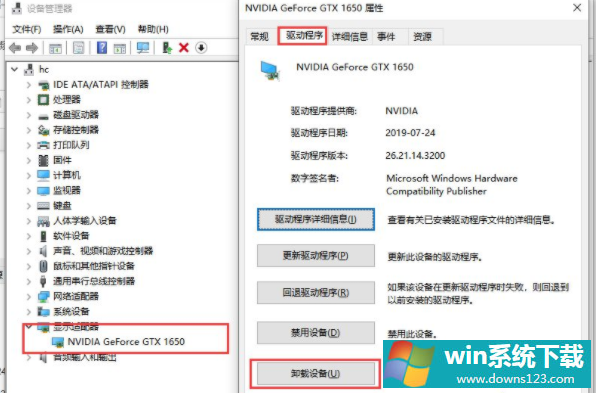
3、然后右键点击显卡设备,点击更新驱动程序。
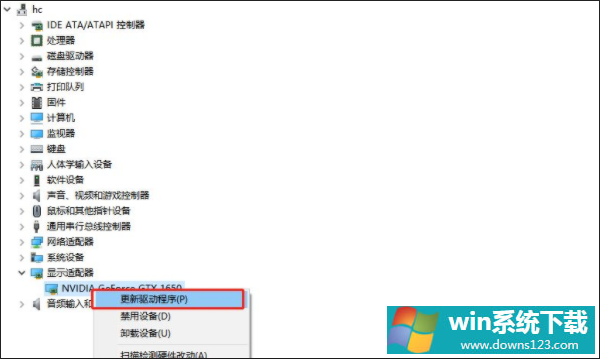
4、选择自动搜索更新的驱动程序软件,之后按照提示进行操作即可。
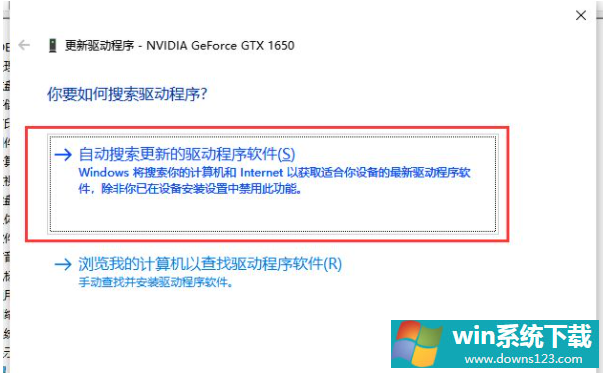
以上就是小编带来的win10显卡驱动安装失败解决方法的全部内容,希望可以提供帮助。


